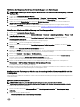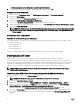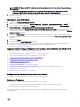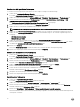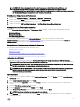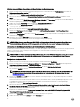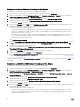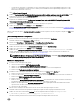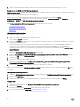Users Guide
• Betriebssystem von einer ursprünglichen Installationsquelle übernehmen
3. Suchen Sie den Betriebssystemspeicherort, wählen Sie ihn aus, und klicken Sie auf OK.
Hinzufügen von Dell Treiberpaketen
1. Klicken Sie links im Tasksequenz-Editor unter Betriebssystem bereitstellen auf Treiberpaket anwenden.
2. Klicken Sie auf Durchsuchen.
Daraufhin wird das Fenster Treiberpaket auswählen angezeigt.
3. Klicken Sie auf Dell PowerEdge-Treiberpakete <OM-Version>.
Die Liste der im Dell Server Deployment Pack verfügbaren Treiberpakete wird angezeigt.
4. Wählen Sie ein Paket für einen Dell PowerEdge-Server aus, wie z. B. Dell R720-Microsoft Windows 2008x86 OMx.x-Version.
5. Klicken Sie auf Apply (Anwenden).
ANMERKUNG: Stellen Sie nach der Betriebssystembereitstellung sicher, dass der installierte Massenspeichertreiber
der gleiche wie der in der Tasksequenz angegebene ist. Wenn Sie Unterschiede finden, dann aktualisieren Sie den
Treiber manuell.
Bereitstellen einer Tasksequenz
Methoden für die Bereitstellung einer Tasksequenz
Nach Fertigstellung der Tasksequenz können Sie eine beliebige der folgenden Methoden anwenden, um die von Ihnen erstellte
Tasksequenz bereitzustellen:
• Bereitstellung über CD
• Bereitstellung über USB
• Bereitstellung über PXE
Weitere Informationen dazu finden Sie in der Online-Dokumentation für System Center Configuration Manager.
Dell Deployment Toolkit
Das Dell Deployment Toolkit (DTK) umfasst eine Reihe von Dienstprogrammen, Beispiel-Scripts sowie Beispiel-
Konfigurationsdateien, die Sie zur Bereitstellung und Konfiguration von Dell-Systemen verwenden können. Sie können DTK zur
Erstellung von Script-basierten und RPM-basierten Installationen für die Bereitstellung einer großen Anzahl von Systemen in einer
Vorbetriebssystemumgebung auf zuverlässige Weise verwenden, ohne dass deren aktuelle Bereitstellungsprozesse geändert
werden. Unter Verwendung von DTK können Sie Betriebssysteme im BIOS-Modus auf Dell-Systemen installieren.
ANMERKUNG: Wenn die Ordner mit den für das Booten erforderlichen Treibern nicht vorhanden sind, zeigt der
Assistent eine Fehlermeldung an.
Importieren eines DTK-Pakets für Hardwarekonfiguration und BS-Bereitstellung
1. Laden Sie die DTK-.exe-Datei von Dell.com/support herunter.
ANMERKUNG: Stellen Sie sicher, dass Sie ein DTK-Paket vom Site-Server importieren.
2. Starten Sie die Operations Manager-Konsole.
3. Wählen Sie im linken Bereich die Option Software-Bibliothek → Übersicht → Anwendungsverwaltung → Pakete aus.
4. Klicken Sie mit der rechten Maustaste auf Pakete, und wählen Sie dann die folgenden Optionen aus:Dell PowerEdge-
Serverbereitstellung
→ Konfigurationsassistent für das Deployment Toolkit starten
Daraufhin wird der Bildschirm Konfigurationsassistent für Dell PowerEdge Deployment ToolKit angezeigt.
5. Klicken Sie auf Durchsuchen, und wählen Sie die selbstextrahierende DTK-ZIP-Datei aus, die Sie heruntergeladen haben.
Die gewählte DTK-Version, die Windows PE-Version und die Architektur werden im Feld Für Import ausgewähltes DTK
angezeigt.
12